Користувачі пристроїв Apple мають можливість легко використовувати хмарне сховище iCloud, проте безкоштовно надається лише 5 ГБ. Як альтернативу, замість додаткових витрат, можна використовувати Google Диск на вашому Mac, що надасть більше простору та корисних інструментів.
Після встановлення та налаштування Google Диск, він буде відображатися як папка у Finder. Для використання Google Диску необхідно мати налаштований обліковий запис Google.
Встановлення Google Backup and Sync на Mac
Щоб отримати доступ до Google Диску на Mac без використання браузера, необхідно завантажити та встановити програму Google Backup and Sync.
Перейдіть на веб-сайт Google Диск та натисніть кнопку “Завантажити” у розділі “Особисте”.

Погодьтеся з умовами для початку завантаження програми. Після завершення завантаження відкрийте файл DMG.
У вікні встановлення DMG перетягніть іконку “Резервне копіювання та синхронізація з Google” до папки “Програми” на іншому боці вікна.
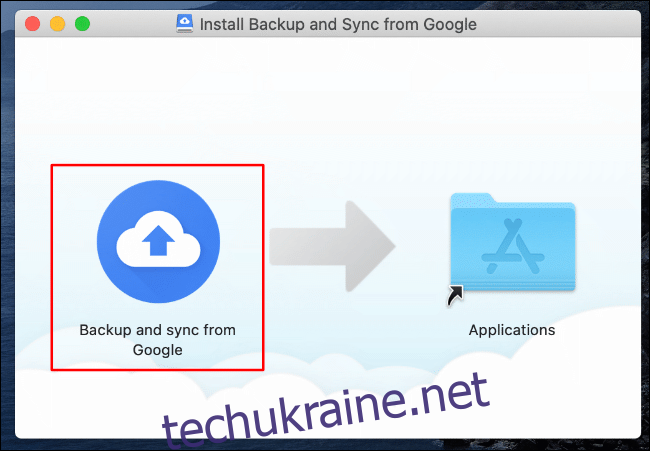
Через деякий час, програма для резервного копіювання та синхронізації з Google Диском буде встановлена на вашому Mac.
Ви можете запустити її з Launchpad або скориставшись пошуком Spotlight, натиснувши на іконку пошуку у верхньому правому куті екрана Mac або комбінацією клавіш CMD+Пробіл.
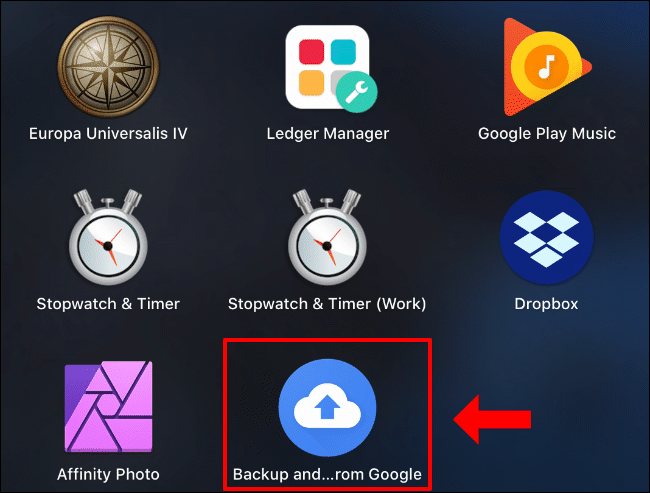
При першому запуску, залежно від версії macOS, може з’явитися попередження щодо використання резервного копіювання та синхронізації.
Натисніть “Відкрити”, щоб дозволити її запуск.
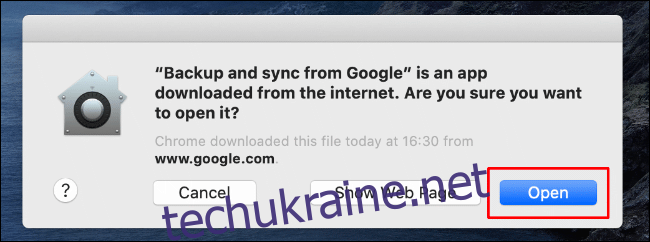
Далі потрібно надати програмі доступ до ваших файлів та дозволити створення резервної копії папки на робочому столі.
Натисніть “Не дозволяти”, якщо не хочете надавати доступ, ці параметри можна налаштувати пізніше. В іншому випадку, натисніть “ОК”, щоб надати доступ.
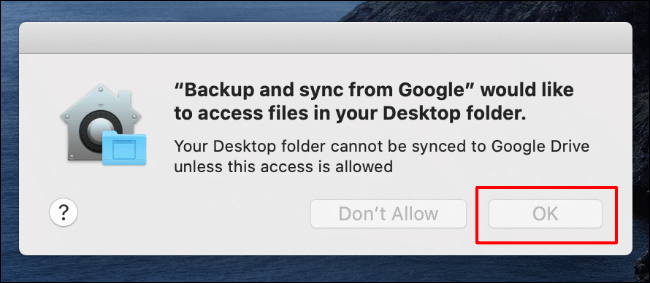
Підтвердіть доступ для папки “Документи”, натиснувши кнопку “ОК”.

Натисніть “ОК”, щоб дозволити доступ до фотографій та відео. Це дозволить створювати їх резервні копії у вашому обліковому записі Google.
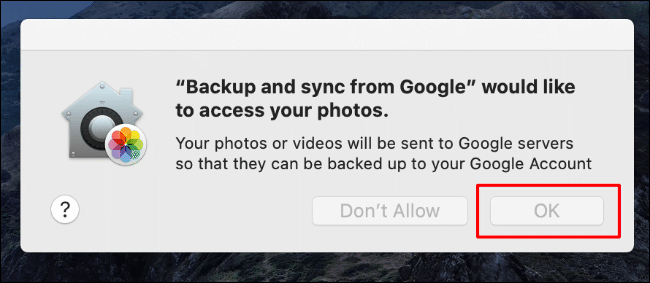
Якщо необхідні дозволи надано, почнеться запуск програми резервного копіювання та синхронізації.
Налаштування Google Backup and Sync на Mac
Після запуску програми Google Backup and Sync, натисніть кнопку “Почати”, а потім увійдіть, використовуючи логін та пароль свого облікового запису Google.
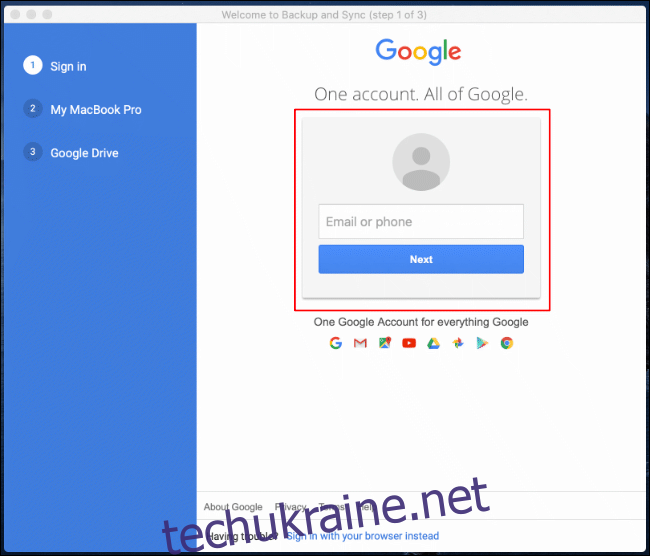
Далі потрібно обрати, які папки з вашого Mac ви хочете синхронізувати з Google Диском.
Натисніть “Зрозуміло”, щоб розпочати. У верхній частині вікна оберіть папки для синхронізації. За замовчуванням синхронізуються робочий стіл, папки “Документи” та “Зображення”. Ви можете зняти ці позначки, якщо потрібно.

Потрібно вибрати якість завантаження фотографій та відео. Оберіть потрібний варіант.
Варіант “Висока якість” перетворить ваші фотографії та відео на файли меншої якості, але вони не будуть враховані у квоті вашого сховища. Якщо ви хочете зберегти оригінальну якість, оберіть відповідний параметр. У цьому випадку буде використовуватися квота пам’яті Google Диска.
Поставте позначку “Завантажувати фотографії та відео в Google Photos”, щоб автоматично завантажувати їх до Google Photos, і натисніть “Далі”, щоб продовжити.
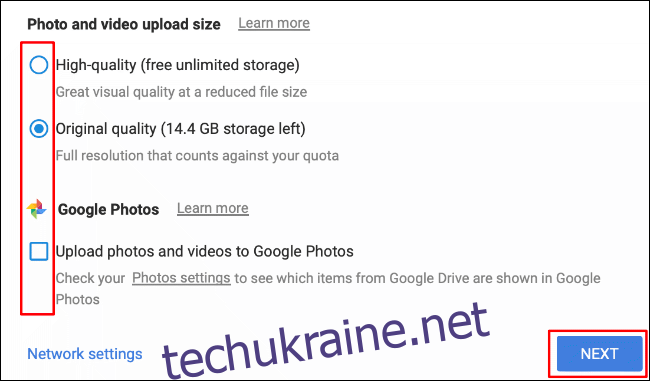
Далі необхідно визначити, які папки зі сховища Google Диска потрібно автоматично синхронізувати з вашим Mac, щоб мати до них швидкий доступ.
Натисніть “Зрозуміло”, щоб почати. Оберіть “Синхронізувати все на моєму диску”, щоб синхронізувати всі файли з Google Диску, або оберіть окремі папки, натиснувши на “Синхронізувати лише ці папки”.
З’явиться список доступних папок. Зніміть позначки з папок, які не потрібно синхронізувати, та натисніть “Пуск”, щоб завершити процес налаштування та розпочати синхронізацію файлів.
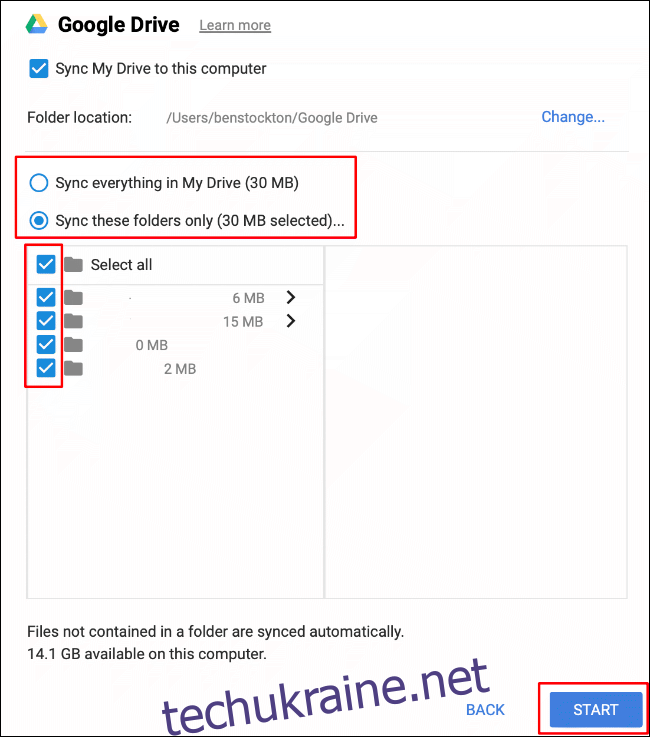
Доступ до Google Диска на вашому Mac
Після налаштування Google Backup and Sync у панелі меню macOS з’явиться значок програми. Він надаватиме інформацію про хід синхронізації файлів, а також дозволить налаштовувати Google Диск у майбутньому.
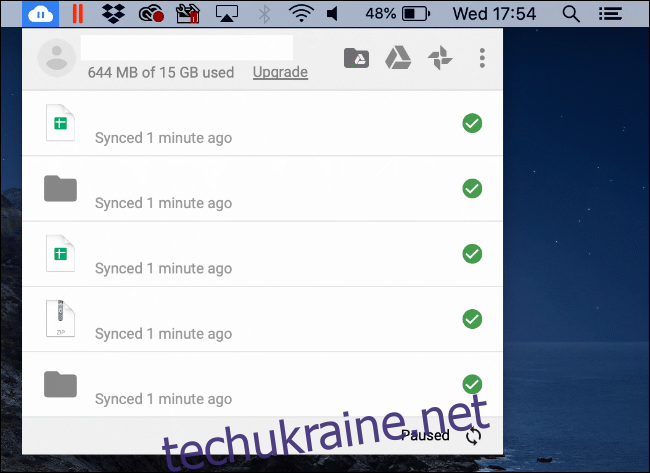
Папка Google Диска буде доступна у Finder, як і будь-яка інша папка, у розділі “Вибране” в меню зліва. Ви можете запустити Finder з Launchpad або скориставшись пошуком Spotlight на панелі меню.
У цій папці ви можете додавати, змінювати або видаляти файли та папки у сховищі Google Диска. Папка також буде відображатися, коли ви зберігаєте або відкриваєте файли в інших програмах.
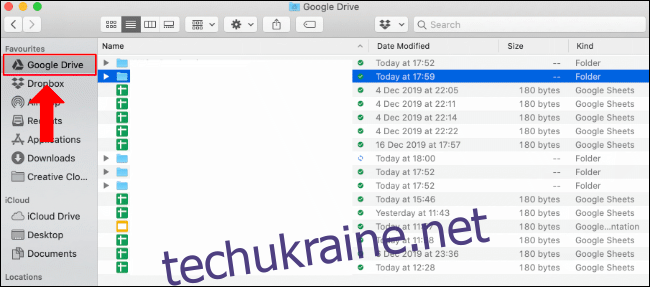
Залежно від налаштувань синхронізації, вибраних під час налаштування, файли робочого столу, документів та фотографій також будуть автоматично синхронізуватися з вашим Google Диском, незалежно від того, зберігали ви їх безпосередньо у папці Google Диска чи ні.